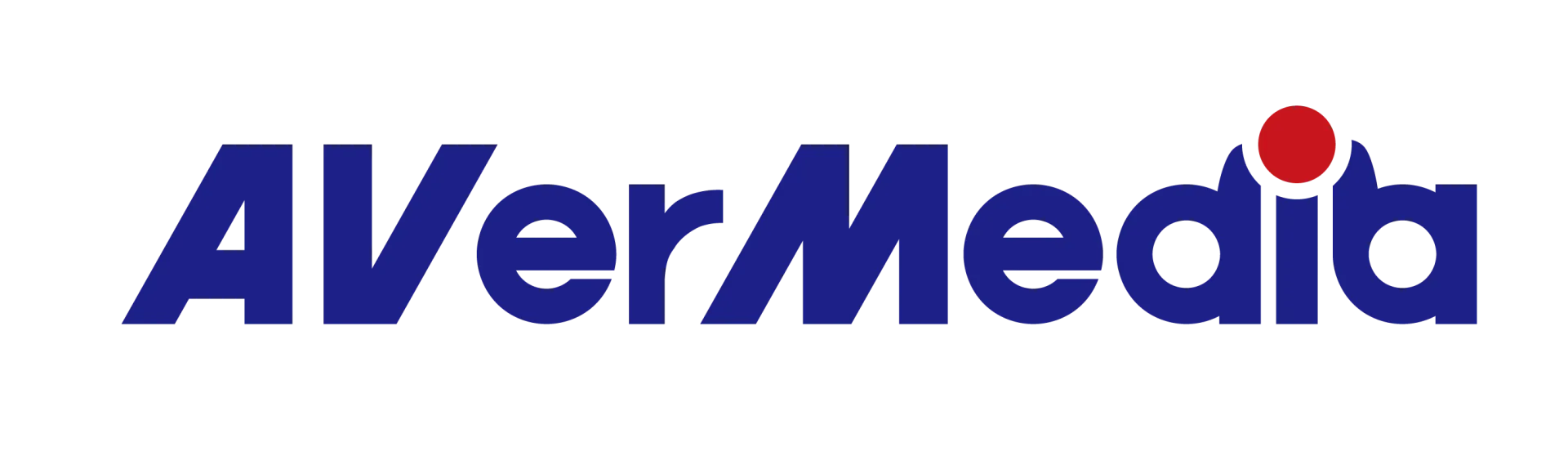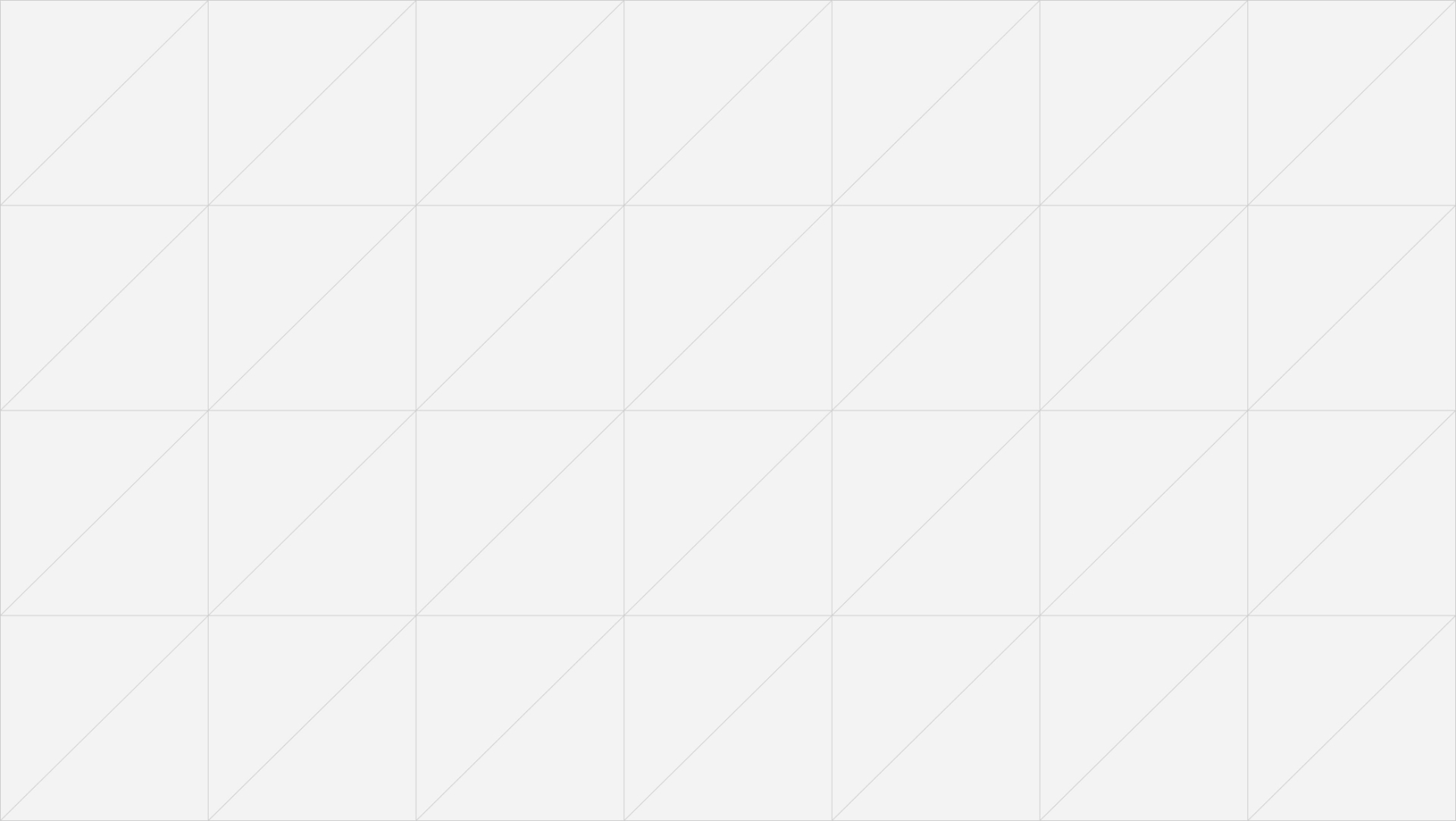作业系统:WIN11
说明:
1 需要 OBS Studio 版本 30.2 或更高版本
2 AVerMedia Center升级版 (会覆盖AVerMedia,同样在OBS Studio中使用)
3 提供plugin 模组化收费功能:美颜、 无绿幕去背
AVerMedia Beauty Face(BETA): v0.0.10
AVerMedia BG Remove(BETA): v0.2.3
AVerMedia Color Editor: v1.2.1
AVerMedia Color Key: v0.6.7
4 效能优化
作业系统:WIN11
说明:
1 需要 OBS Studio 版本 30.2 或更高版本
2 AVerMedia Center升级版 (会覆盖AVerMedia,同样在OBS Studio中使用)
3 提供plugin 模组化收费功能:美颜、 无绿幕去背
AVerMedia Beauty Face(BETA): v0.0.10
AVerMedia BG Remove(BETA): v0.2.3
AVerMedia Color Editor: v1.2.1
AVerMedia Color Key: v0.6.7
4 效能优化
作业系统:Win10 x64; Win11
说明:
1. 改善与 Intel AI PC 平台相容性,使CamEngine能启用 Intel 去背功能。支援机种: PW310P, PW313D, PW515, BU113。
2. 完善了视讯会议、直播串流、垂直影像三种模式的设定档设定。
作业系统:Win10 x64; Win11
说明:
1. 改善与 Intel AI PC 平台相容性,使CamEngine能启用 Intel 去背功能。支援机种: PW310P, PW313D, PW515, BU113。
2. 完善了视讯会议、直播串流、垂直影像三种模式的设定档设定。
作业系统:Win10 x64; Win11
说明:
1. 改善与 Intel AI PC 平台相容性,使CamEngine能启用 Intel 去背功能。支援机种: PW310P, PW313D, PW515, BU113。
2. 完善了视讯会议、直播串流、垂直影像三种模式的设定档设定。
作业系统:Win10 x64; Win11
说明:
1. 改善与 Intel AI PC 平台相容性,使CamEngine能启用 Intel 去背功能。支援机种: PW310P, PW313D, PW515, BU113。
2. 完善了视讯会议、直播串流、垂直影像三种模式的设定档设定。
作业系统:Win10 x64; Win11
说明:
1. 改善与 Intel AI PC 平台相容性,使CamEngine能启用 Intel 去背功能。支援机种: PW310P, PW313D, PW515, BU113。
2. 完善了视讯会议、直播串流、垂直影像三种模式的设定档设定。
作业系统:Win10 x64; Win11
说明:
1. 改善与 Intel AI PC 平台相容性,使CamEngine能启用 Intel 去背功能。支援机种: PW310P, PW313D, PW515, BU113。
2. 完善了视讯会议、直播串流、垂直影像三种模式的设定档设定。
作业系统:WIN11
说明:
1 需要 OBS Studio 版本 30.2 或更高版本
2 AVerMedia Center升级版 (会覆盖AVerMedia,同样在OBS Studio中使用)
3 Color Key: v 0.6.7 优化绿幕去背结果
BG Remove: v 0.2.0 无绿幕beta 发行
作业系统:WIN11
说明:
1 需要 OBS Studio 版本 30.2 或更高版本
2 AVerMedia Center升级版 (会覆盖AVerMedia,同样在OBS Studio中使用)
3 Color Key: v 0.6.7 优化绿幕去背结果
BG Remove: v 0.2.0 无绿幕beta 发行
作业系统:macOS15
说明:
提供软体与装置资讯。 Gaming Utility升级版(1st version for GC515, GC531, GC535).
作业系统:Win11
说明:
提供软体与装置资讯。 Gaming Utility升级版(1st version for GC515, GC531, GC535).
作业系统 macOS 14, macOS 15
韧体 v1.0.7.10
说明
支援4K60撷取(系统需求:Mac computers with M1 Ultra or M2 Ultra or above )
作业系统:Win10 x64, Win11
说明:
1 修正讯号源为2560x1440p60/59.94/120,撷取端解析度为MJPEG 4KP60切换到4KP120/144画面会停住
2 修正讯号源为2560x1440P59/60/120,撷取端为MJPEG 4KP120/144画面底部有杂纹
3 修正讯号源xbox从4kp60/120 切到2560x1440P60/P120 , 撷取端 设4kp144MJ 时画面会停住/黑画面。
4 修正讯号源撷取端使用fix mode (disable VRR follow mode) 在设定MJPEG 容易产生画面冻结
5 修正讯号源 3840x2160p60 并且开启G-sync,撷取端切3840x2160p120/144 MJEG及3440x1440p120/144MJEG画面会卡住
6 修正讯号源 1920x1080p240 搭环出萤幕 ,撷取端选择2560x1440P60/p120/144 MJPEG 画面抖动问题
作业系统:macOS 15
说明:
1 macOS 的 GC553G2 增加切换 USB 5G/10G功能
2 提供切换VRR on/off选项:供客户预览画面遇到影音不同步问题做切换
3 修正影像的FPS显示异常
注:在5G和10G之间切换时,预览音讯有机率异常。在这种情况下,我们建议重新启动软体或重新连接装置以恢复正常功能,因为音讯视讯传输资料需要重新建立。
OS: macOS 13.x & macOS 14.x
说明:
1. 修正使用IPAD/iphone做Source, 已在Streaming Center确认HDCP off仍然出HDCP字样
2. 修正PC free mode录制ROG ALLY录影卡顿问题(已用ROG ALLY原厂充电器)
3. 修正 PC free 状态下 ipad 录5分钟 拔掉电源回放 micro SD档案,只播放1~2 秒
OS: Win10 x64, Win11 x64
说明:
1. 支援MJPEG格式 for 抖音直播使用 (软体RGB 色彩范围要从完整 (full) 调整至限制 (limited)。)
2. 修正使用IPAD/iphone做Source, 已在Streaming Center确认HDCP off仍然出HDCP字样
3. 修正PC free mode录制ROG ALLY录影卡顿问题(已用ROG ALLY原厂充电器)
4. 修正 PC free 状态下 ipad 录5分钟 拔掉电源回放 micro SD档案,只播放1~2 秒
作业系统:WIN11
说明:
1 需要 OBS Studio 版本 30.2 或更高版本
2 AVerMedia Center升级版 (会覆盖AVerMedia,同样在OBS Studio中使用)
作业系统:WIN11
说明:
1 需要 OBS Studio 版本 30.2 或更高版本
2 AVerMedia Center升级版 (会覆盖AVerMedia,同样在OBS Studio中使用)
作业系统:Win10 x64、Win11
描述:
新功能:
1 新增 2560x1440 at 144p (NV12) 的支援。 (仅Windows系统适用)
2 新增 3840x2160 at 25p 和 2560x1440 at 50p (RGB32)的支援。 (仅Windows系统适用)
3.支援在OBS Studio亮度、对比等颜色调整(仅Windows系统适用)
作业系统: Win11
说明:OBS Studio需在V30.2之后
1. GC515 设置 V1.0.15(与 GC515 配合用于 OBS Studio)
2 支援 GC531、GC535 付费功能(AVerMedia Pro v0.0.5):
ColorEditor-1.0.8-windows
ColorKey-0.4.5-windows
作业系统: Win11
说明:OBS Studio需在V30.2之后
1. GC515 设置 V1.0.15(与 GC515 配合用于 OBS Studio)
2 支援 GC531、GC535 付费功能(AVerMedia Pro v0.0.5):
ColorEditor-1.0.8-windows
ColorKey-0.4.5-windows
作业系统: Win11
说明:OBS Studio需在V30.2之后
1. GC515 设置 V1.0.15(与 GC515 配合用于 OBS Studio)
2 支援 GC531、GC535 付费功能(AVerMedia Pro v0.0.5):
ColorEditor-1.0.8-windows
ColorKey-0.4.5-windows
作业系统:Win10 x64, Win 11
说明:
新版本修正了旧版VoiceEngine安装过程中更动路径可能导致安装或侦测装置的问题。
作业系统:Win10 x64,Win 11
说明:
RECentral 4 已更新版本,以因应 Afreeca TV 直播平台正式更名为 SOOP。
作业系统:Win10 x64,Win 11
说明:
RECentral 4 已更新版本,以因应 Afreeca TV 直播平台正式更名为 SOOP。
作业系统:Win10 x64,Win 11
说明:
RECentral 4 已更新版本,以因应 Afreeca TV 直播平台正式更名为 SOOP。
作业系统:Win10 x64,Win 11
说明:
RECentral 4 已更新版本,以因应 Afreeca TV 直播平台正式更名为 SOOP。
作业系统:Win10 x64,Win 11
说明:
RECentral 4 已更新版本,以因应 Afreeca TV 直播平台正式更名为 SOOP。
作业系统:Win10 x64,Win 11
说明:
RECentral 4 已更新版本,以因应 Afreeca TV 直播平台正式更名为 SOOP。
作业系统:Win10 x64,Win 11
说明:
RECentral 4 已更新版本,以因应 Afreeca TV 直播平台正式更名为 SOOP。
作业系统:Win10 x64,Win 11
说明:
RECentral 4 已更新版本,以因应 Afreeca TV 直播平台正式更名为 SOOP。
作业系统:Win10 x64,Win 11
说明:
RECentral 4 已更新版本,以因应 Afreeca TV 直播平台正式更名为 SOOP。
作业系统:Win10 x64,Win 11
说明:
RECentral 4 已更新版本,以因应 Afreeca TV 直播平台正式更名为 SOOP。
作业系统:Win10 x64,Win 11
说明:
RECentral 4 已更新版本,以因应 Afreeca TV 直播平台正式更名为 SOOP。
作业系统:Win10 x64,Win 11
说明:
RECentral 4 已更新版本,以因应 Afreeca TV 直播平台正式更名为 SOOP。
作业系统:Win10 x64,Win 11
说明:
RECentral 4 已更新版本,以因应 Afreeca TV 直播平台正式更名为 SOOP。
作业系统:Win10 x64,Win 11
说明:
RECentral 4 已更新版本,以因应 Afreeca TV 直播平台正式更名为 SOOP。
作业系统:macOS 15 or later
说明:
1.支援GC551G2; GC553; GC553G2; GC513; GC311; BU113
2.修正多重模式下撷取萤幕功能失效问题
作业系统:macOS 15 or later
说明:
1.支援GC551G2; GC553; GC553G2; GC513; GC311; BU113
2.修正多重模式下撷取萤幕功能失效问题
作业系统:macOS 15 or later
说明:
1.支援GC551G2; GC553; GC553G2; GC513; GC311; BU113
2.修正多重模式下撷取萤幕功能失效问题
作业系统:macOS 15 or later
说明:
1.支援GC551G2; GC553; GC553G2; GC513; GC311; BU113
2.修正多重模式下撷取萤幕功能失效问题
作业系统:macOS 15 or later
说明:
1.支援GC551G2; GC553; GC553G2; GC513; GC311; BU113
2.修正多重模式下撷取萤幕功能失效问题
作业系统:macOS 15 or later
说明:
1.支援GC551G2; GC553; GC553G2; GC513; GC311; BU113
2.修正多重模式下撷取萤幕功能失效问题
作业系统:Win10 x64; Win11
说明:
1.支援OBS Studio V30.2及之后版本
2.支援多声道5.1音效:请同时使用GC553G2韧体V1.0.7.7
作业系统:Win10 x64,Win 11
说明:
1.修正当第三方软体使用 HDMI/Line in,开启RECentral 会改为显示装置被占用(注:请关闭第三方软体)
2.支援 instant highlight hotkey
3.修正Single切到Multi模式, FPS一开始会降低, 约8~9秒后才恢复正常问题
4.修正执行录影与串流,录制下来或串流出去档案没声音
5.修正当电脑未连接任何音讯播放装置,拔插撷取卡会造成RECentral会闪退问题
6.修正笔电透过外接萤幕延伸桌布,如将RECentral4移到延伸桌布,RECentral视窗画面被截掉问题
7.修正切换解析度/FPS/解码格式RECentral 会黑画面问题
8.修正同时接着2张撷取卡以上,设定转盘卡顿问题
作业系统:Win10 x64,Win 11
说明:
1.修正当第三方软体使用 HDMI/Line in,开启RECentral 会改为显示装置被占用(注:请关闭第三方软体)
2.支援 instant highlight hotkey
3.修正Single切到Multi模式, FPS一开始会降低, 约8~9秒后才恢复正常问题
4.修正执行录影与串流,录制下来或串流出去档案没声音
5.修正当电脑未连接任何音讯播放装置,拔插撷取卡会造成RECentral会闪退问题
6.修正笔电透过外接萤幕延伸桌布,如将RECentral4移到延伸桌布,RECentral视窗画面被截掉问题
7.修正切换解析度/FPS/解码格式RECentral 会黑画面问题
8.修正同时接着2张撷取卡以上,设定转盘卡顿问题
作业系统:Win10 x64,Win 11
说明:
1.修正当第三方软体使用 HDMI/Line in,开启RECentral 会改为显示装置被占用(注:请关闭第三方软体)
2.支援 instant highlight hotkey
3.修正Single切到Multi模式, FPS一开始会降低, 约8~9秒后才恢复正常问题
4.修正执行录影与串流,录制下来或串流出去档案没声音
5.修正当电脑未连接任何音讯播放装置,拔插撷取卡会造成RECentral会闪退问题
6.修正笔电透过外接萤幕延伸桌布,如将RECentral4移到延伸桌布,RECentral视窗画面被截掉问题
7.修正切换解析度/FPS/解码格式RECentral 会黑画面问题
8.修正同时接着2张撷取卡以上,设定转盘卡顿问题
作业系统:Win10 x64,Win 11
说明:
1.修正当第三方软体使用 HDMI/Line in,开启RECentral 会改为显示装置被占用(注:请关闭第三方软体)
2.支援 instant highlight hotkey
3.修正Single切到Multi模式, FPS一开始会降低, 约8~9秒后才恢复正常问题
4.修正执行录影与串流,录制下来或串流出去档案没声音
5.修正当电脑未连接任何音讯播放装置,拔插撷取卡会造成RECentral会闪退问题
6.修正笔电透过外接萤幕延伸桌布,如将RECentral4移到延伸桌布,RECentral视窗画面被截掉问题
7.修正切换解析度/FPS/解码格式RECentral 会黑画面问题
8.修正同时接着2张撷取卡以上,设定转盘卡顿问题
作业系统:Win10 x64,Win 11
说明:
1.修正当第三方软体使用 HDMI/Line in,开启RECentral 会改为显示装置被占用(注:请关闭第三方软体)
2.支援 instant highlight hotkey
3.修正Single切到Multi模式, FPS一开始会降低, 约8~9秒后才恢复正常问题
4.修正执行录影与串流,录制下来或串流出去档案没声音
5.修正当电脑未连接任何音讯播放装置,拔插撷取卡会造成RECentral会闪退问题
6.修正笔电透过外接萤幕延伸桌布,如将RECentral4移到延伸桌布,RECentral视窗画面被截掉问题
7.修正切换解析度/FPS/解码格式RECentral 会黑画面问题
8.修正同时接着2张撷取卡以上,设定转盘卡顿问题
作业系统:Win10 x64,Win 11
说明:
1.修正当第三方软体使用 HDMI/Line in,开启RECentral 会改为显示装置被占用(注:请关闭第三方软体)
2.支援 instant highlight hotkey
3.修正Single切到Multi模式, FPS一开始会降低, 约8~9秒后才恢复正常问题
4.修正执行录影与串流,录制下来或串流出去档案没声音
5.修正当电脑未连接任何音讯播放装置,拔插撷取卡会造成RECentral会闪退问题
6.修正笔电透过外接萤幕延伸桌布,如将RECentral4移到延伸桌布,RECentral视窗画面被截掉问题
7.修正切换解析度/FPS/解码格式RECentral 会黑画面问题
8.修正同时接着2张撷取卡以上,设定转盘卡顿问题
作业系统:Win10 x64,Win 11
说明:
1.修正当第三方软体使用 HDMI/Line in,开启RECentral 会改为显示装置被占用(注:请关闭第三方软体)
2.支援 instant highlight hotkey
3.修正Single切到Multi模式, FPS一开始会降低, 约8~9秒后才恢复正常问题
4.修正执行录影与串流,录制下来或串流出去档案没声音
5.修正当电脑未连接任何音讯播放装置,拔插撷取卡会造成RECentral会闪退问题
6.修正笔电透过外接萤幕延伸桌布,如将RECentral4移到延伸桌布,RECentral视窗画面被截掉问题
7.修正切换解析度/FPS/解码格式RECentral 会黑画面问题
8.修正同时接着2张撷取卡以上,设定转盘卡顿问题
作业系统:Win10 x64,Win 11
说明:
1.修正当第三方软体使用 HDMI/Line in,开启RECentral 会改为显示装置被占用(注:请关闭第三方软体)
2.支援 instant highlight hotkey
3.修正Single切到Multi模式, FPS一开始会降低, 约8~9秒后才恢复正常问题
4.修正执行录影与串流,录制下来或串流出去档案没声音
5.修正当电脑未连接任何音讯播放装置,拔插撷取卡会造成RECentral会闪退问题
6.修正笔电透过外接萤幕延伸桌布,如将RECentral4移到延伸桌布,RECentral视窗画面被截掉问题
7.修正切换解析度/FPS/解码格式RECentral 会黑画面问题
8.修正同时接着2张撷取卡以上,设定转盘卡顿问题
作业系统:Win10 x64,Win 11
说明:
1.修正当第三方软体使用 HDMI/Line in,开启RECentral 会改为显示装置被占用(注:请关闭第三方软体)
2.支援 instant highlight hotkey
3.修正Single切到Multi模式, FPS一开始会降低, 约8~9秒后才恢复正常问题
4.修正执行录影与串流,录制下来或串流出去档案没声音
5.修正当电脑未连接任何音讯播放装置,拔插撷取卡会造成RECentral会闪退问题
6.修正笔电透过外接萤幕延伸桌布,如将RECentral4移到延伸桌布,RECentral视窗画面被截掉问题
7.修正切换解析度/FPS/解码格式RECentral 会黑画面问题
8.修正同时接着2张撷取卡以上,设定转盘卡顿问题
作业系统:Win10 x64,Win 11
说明:
1.修正当第三方软体使用 HDMI/Line in,开启RECentral 会改为显示装置被占用(注:请关闭第三方软体)
2.支援 instant highlight hotkey
3.修正Single切到Multi模式, FPS一开始会降低, 约8~9秒后才恢复正常问题
4.修正执行录影与串流,录制下来或串流出去档案没声音
5.修正当电脑未连接任何音讯播放装置,拔插撷取卡会造成RECentral会闪退问题
6.修正笔电透过外接萤幕延伸桌布,如将RECentral4移到延伸桌布,RECentral视窗画面被截掉问题
7.修正切换解析度/FPS/解码格式RECentral 会黑画面问题
8.修正同时接着2张撷取卡以上,设定转盘卡顿问题
作业系统:Win10 x64,Win 11
说明:
1.修正当第三方软体使用 HDMI/Line in,开启RECentral 会改为显示装置被占用(注:请关闭第三方软体)
2.支援 instant highlight hotkey
3.修正Single切到Multi模式, FPS一开始会降低, 约8~9秒后才恢复正常问题
4.修正执行录影与串流,录制下来或串流出去档案没声音
5.修正当电脑未连接任何音讯播放装置,拔插撷取卡会造成RECentral会闪退问题
6.修正笔电透过外接萤幕延伸桌布,如将RECentral4移到延伸桌布,RECentral视窗画面被截掉问题
7.修正切换解析度/FPS/解码格式RECentral 会黑画面问题
8.修正同时接着2张撷取卡以上,设定转盘卡顿问题
作业系统:Win10 x64,Win 11
说明:
1.修正当第三方软体使用 HDMI/Line in,开启RECentral 会改为显示装置被占用(注:请关闭第三方软体)
2.支援 instant highlight hotkey
3.修正Single切到Multi模式, FPS一开始会降低, 约8~9秒后才恢复正常问题
4.修正执行录影与串流,录制下来或串流出去档案没声音
5.修正当电脑未连接任何音讯播放装置,拔插撷取卡会造成RECentral会闪退问题
6.修正笔电透过外接萤幕延伸桌布,如将RECentral4移到延伸桌布,RECentral视窗画面被截掉问题
7.修正切换解析度/FPS/解码格式RECentral 会黑画面问题
8.修正同时接着2张撷取卡以上,设定转盘卡顿问题
作业系统:Win10 x64,Win 11
说明:
1.修正当第三方软体使用 HDMI/Line in,开启RECentral 会改为显示装置被占用(注:请关闭第三方软体)
2.支援 instant highlight hotkey
3.修正Single切到Multi模式, FPS一开始会降低, 约8~9秒后才恢复正常问题
4.修正执行录影与串流,录制下来或串流出去档案没声音
5.修正当电脑未连接任何音讯播放装置,拔插撷取卡会造成RECentral会闪退问题
6.修正笔电透过外接萤幕延伸桌布,如将RECentral4移到延伸桌布,RECentral视窗画面被截掉问题
7.修正切换解析度/FPS/解码格式RECentral 会黑画面问题
8.修正同时接着2张撷取卡以上,设定转盘卡顿问题
OS: Win10 x64, Win11 x64
描述:
1. 修正有机率软体预览跟pass thru没有画面问题
2. 修正特定主机板平台,GC515更新韧体过久问题(e.g., B550 vision D)
作业系统:Win10 x64, Win11
说明:
1. 支持 GC515
1-1 选择录影品质
1-2. 监听耳机音量控制
1-3. HDCP Hand shake开关
1-4. 通知软体/韧体 更新
1-5. 显示软体版本、GC515韧体版本
2. GC531/535 支持功能更新(AI去背、AI summary)
3. 支持 AM310G2。
注:如果检测不到 AM310G2,请转到 Windows “设备管理器 ”中的 “声音、视频和游戏控制器”,检查是否有 “英特尔智能声音技术 ”USB 音频设备。如果有,请右键单击并禁用。
作业系统:Win10 x64, Win11
说明:
1. 支持 GC515
1-1 选择录影品质
1-2. 监听耳机音量控制
1-3. HDCP Hand shake开关
1-4. 通知软体/韧体 更新
1-5. 显示软体版本、GC515韧体版本
2. GC531/535 支持功能更新(AI去背、AI summary)
3. 支持 AM310G2。
注:如果检测不到 AM310G2,请转到 Windows “设备管理器 ”中的 “声音、视频和游戏控制器”,检查是否有 “英特尔智能声音技术 ”USB 音频设备。如果有,请右键单击并禁用。
作业系统:Win10 x64, Win11
说明:
1. 支持 GC515
1-1 选择录影品质
1-2. 监听耳机音量控制
1-3. HDCP Hand shake开关
1-4. 通知软体/韧体 更新
1-5. 显示软体版本、GC515韧体版本
2. GC531/535 支持功能更新(AI去背、AI summary)
3. 支持 AM310G2。
注:如果检测不到 AM310G2,请转到 Windows “设备管理器 ”中的 “声音、视频和游戏控制器”,检查是否有 “英特尔智能声音技术 ”USB 音频设备。如果有,请右键单击并禁用。
作业系统:Win10 x64, Win11
说明:
1. 支持 GC515
1-1 选择录影品质
1-2. 监听耳机音量控制
1-3. HDCP Hand shake开关
1-4. 通知软体/韧体 更新
1-5. 显示软体版本、GC515韧体版本
2. GC531/535 支持功能更新(AI去背、AI summary)
3. 支持 AM310G2。
注:如果检测不到 AM310G2,请转到 Windows “设备管理器 ”中的 “声音、视频和游戏控制器”,检查是否有 “英特尔智能声音技术 ”USB 音频设备。如果有,请右键单击并禁用。
作业系统:Win10 x64, Win11
说明:
1. 支持 GC515
1-1 选择录影品质
1-2. 监听耳机音量控制
1-3. HDCP Hand shake开关
1-4. 通知软体/韧体 更新
1-5. 显示软体版本、GC515韧体版本
2. GC531/535 支持功能更新(AI去背、AI summary)
3. 支持 AM310G2。
注:如果检测不到 AM310G2,请转到 Windows “设备管理器 ”中的 “声音、视频和游戏控制器”,检查是否有 “英特尔智能声音技术 ”USB 音频设备。如果有,请右键单击并禁用。
作業系統:macOS 13.x & macOS 14.x
說明:請將OBS Studio版本更新到V30.2之後
1. GC515 设定
1-1 选择录影品质
1-2. 监听耳机音量控制
1-3. HDCP Hand shake开关
1-4. 通知软体/韧体 更新
1-5. 显示软体版本、GC515韧体版本
2. Help and Advice(联系圆刚客服平台)
注1:请确认您的GC515已经连接在您的Mac,切换到撷取模式,才能在AVerMedia Center 安装 GC515 设定(组件):
注2:请参考以下图示
作業系統:Win10 x64; Win11
說明:
1. GC515 设定
1-1 选择录影品质
1-2. 监听耳机音量控制
1-3. HDCP Hand shake开关
1-4. 通知软体/韧体 更新
1-5. 显示软体版本、GC515韧体版本
2. AVerMedia HyperDecoder
降低预览延迟(Windows)
3. Help and Advice(联系圆刚客服)
注1:请确认您的GC515已经连接在PC,并切换到撷取模式,才能在AVerMedia Center安装 GC515 设定和 AVerMediaHyperDecoder:
注2:请参考以下图示
作业系统: macOS 13.x & macOS 14.x
1. 修正了切换软体设定档(例如解析度)时产生的杂音问题。
2. 修正无 HDMI 输入时 PC 无法辨识 GC531 的问题。
OS: Win10 x64, Win11 x64
描述:
1. 修正了切换软体设定档(例如解析度)时产生的杂音问题。
2. 修正无 HDMI 输入时 PC 无法辨识 GC531 的问题。
3. 优化Streaming Center 回报客服系统机制稳定性。
OS: macOS 13.x & macOS 14.x
描述:
1.修正特定DSLR输入画面不稳定问题
2.修正MAC系统中设备插拔对GC553视讯画面的影响
作业系统:Win10 x64, Win11
说明:
此韧体版本仅适用于Zoom Room软体上使用( 通过Zoom Rooms 认证)(此版本於2024年6月更新)
作业系统:macOS 13, macOS 14 or later
说明:
此韧体版本仅适用于Zoom Room软体上使用( 通过Zoom Rooms 认证 )(此版本於2024年6月更新)
作业系统:macOS 13, macOS 14
说明:
1. 当 外接麦克风或 AW111 未接 3.5mm音源线到 PA511D 时, 只可用 PA511D 麦克风, 并可以打开/关闭 PA511D 波束成形设定。
2. 当 外接麦克风或 AW111 有接 3.5mm音源线到 PA511D 时, 只可用 外接麦克风或 AW111 麦克风收音, 暂停使用 PA511D 麦克风, 并强制关闭 PA511D 波束成形设定。
作业系统:Win10 x64; Win11
说明:
1. 当 外接麦克风或 AW111 未接 3.5mm音源线到 PA511D 时, 只可用 PA511D 麦克风, 并可以打开/关闭 PA511D 波束成形设定。
2. 当 外接麦克风或 AW111 有接 3.5mm音源线到 PA511D 时, 只可用 外接麦克风或 AW111 麦克风收音, 暂停使用 PA511D 麦克风, 并强制关闭 PA511D 波束成形设定。
作业系统:Win10 x64; Win11
说明:
支援Windows RGB控灯,请使用GC553G2韧体 V1.0.7.7
系统需求:
Windows 11、作业系统 22621.2361 及更高版本
作业系统:Win10 x64,Win 11
说明:
1. 支援4K144撷取:请使用GC553G2 FW Update Tool_1.0.7.7
2. 支援多声道5.1:
请使用GC553G2 FW Update Tool_1.0.7.7
作业系统:Win10 x64; Win11
说明:
支援多声道5.1音效:请同时使用GC553G2韧体V1.0.7.7
作业系统 macOS 13, macOS 14 or later
韧体 v1.0.6.7
说明
支援4K60撷取(系统需求:Mac computers with M1 Ultra or M2 Ultra or above )
作业系统:Win10 x64, Win11
说明:
1. 支援4K144:请使用RECentral V4.7.101.1
2. 支援多声道5.1声道撷取与环出:请使用 RECentral V4.7.101.1 和 AVerMediaMultichannelAudio-1.0.1 (OBS Plugin)
3. 支援Windows动态光照:
系统需求:
Windows 11、作业系统 22621.2361 及更高版本
作业系统:Win10 x64, Win11
说明:
1 启用GC531/535 系统诊断报告
2 支援GC531/535 HDR 录影
3 使用者介面改善
操作系统:Win10 x64; WIN11
描述:
1. 增强Gaming Utility 在 HDMI 2.0 和 2.1 (144Hz) 之间切换时的MJPEG 格式支援。
2. 改进了透过 Gaming Utility 设定 HDCP 时预览画面的稳定性。
作业系统 macOS 13, macOS 14 or later
韧体 v1.1.6.7
说明
1.优化视讯萤幕相容性问题。
2.解决耳机监听时偶尔出现低频杂音的问题。
作业系统:Win10 x64, Win11
说明:
1.优化视讯萤幕相容性问题。
2.解决耳机监听时偶尔出现低频杂音的问题。
3. 支援RGB24 4KP30录制(请在Gaming Utility切换至HDMI2.0)
作业系统 macOS 13, macOS 14 or later
韧体 v1.0.6.7
说明
1.优化视讯萤幕相容性问题。
2.解决耳机监听时偶尔出现低频杂音的问题。
操作系统:Win10 x64; WIN11
描述:
1.支持RGB24 4Kp30录制(请在Gaming Utility中切换至HDMI 2.0)。
2.修改Debug日志获取流程。
3.优化稳定性。
作业系统:macOS 13, macOS 14 or later
说明:
此韧体版本仅适用于Zoom Room软体上使用( 通过Zoom Rooms 认证)
作业系统:Win10 x64, Win11
说明:
此韧体版本仅适用于Zoom Room软体上使用( 通过Zoom Rooms 认证)
作业系统:macOS 13, macO 14 or later
说明:
1.修复macOS上软体关闭所导致的当机问题。
2. 增加支援解取解析度2560X1440p60。
作业系统:macOS 13, macOS 14
说明:
此版本确保了 Mac OS Sonoma 14.1 及新版Mac OS的CamEngine虚拟相机功能,以提供更好的使用者体验。
作业系统:macOS 13, macOS 14
说明:
此版本确保了 Mac OS Sonoma 14.1 及新版Mac OS的CamEngine虚拟相机功能,以提供更好的使用者体验。
作业系统:macOS 13, macOS 14
说明:
此版本确保了 Mac OS Sonoma 14.1 及新版Mac OS的CamEngine虚拟相机功能,以提供更好的使用者体验。
作业系统:macOS 13, macOS 14
说明:
此版本确保了 Mac OS Sonoma 14.1 及新版Mac OS的CamEngine虚拟相机功能,以提供更好的使用者体验。
作业系统:macOS 13, macOS 14
说明:
此版本确保了 Mac OS Sonoma 14.1 及新版Mac OS的CamEngine虚拟相机功能,以提供更好的使用者体验。
作业系统:macOS 13, macOS 14
说明:
此版本确保了 Mac OS Sonoma 14.1 及新版Mac OS的CamEngine虚拟相机功能,以提供更好的使用者体验。
作业系统:Win10 x64, Win11
说明:
1. 支援直通解析度(Pass through) 2560X1440p240 & 1920X1080p360
2. 支援RGB24 4KP30录制(请在Gaming Utility切换至HDMI2.0)
作业系统:Win10 x64,Win 11
说明:
1. 支持 GC553G2、GC575、GC571。
2. 修正了 RECentral 在切换分辨率/FPS/解码格式时可能导致黑屏的问题。
3. 优化与 AMD 显卡的兼容性问题。
4. 修正了即时高亮预览时间的稳定性问题。
注:如果您已经安装过旧版RECentral,请先完全移除后,再安装新版本,确保您预览画面的比例是正确的。
作业系统:Win10 x64,Win 11
说明:
1. 支持 GC553G2、GC575、GC571。
2. 修正了 RECentral 在切换分辨率/FPS/解码格式时可能导致黑屏的问题。
3. 优化与 AMD 显卡的兼容性问题。
4. 修正了即时高亮预览时间的稳定性问题。
注:如果您已经安装过旧版RECentral,请先完全移除后,再安装新版本,确保您预览画面的比例是正确的。
作业系统:Win10 x64,Win 11
说明:
1. 支持 GC553G2、GC575、GC571。
2. 修正了 RECentral 在切换分辨率/FPS/解码格式时可能导致黑屏的问题。
3. 优化与 AMD 显卡的兼容性问题。
4. 修正了即时高亮预览时间的稳定性问题。
注:如果您已经安装过旧版RECentral,请先完全移除后,再安装新版本,确保您预览画面的比例是正确的。
操作系统:Win10 x64; WIN11
描述:
1.支持RGB24 4Kp30录制(请在Gaming Utility中切换至HDMI 2.0)。
2.修改Debug日志获取流程。
3.优化稳定性。
操作系统:Win10 x64; WIN11
描述:
1.支持RGB24 4Kp30录制(请在Gaming Utility中切换至HDMI 2.0)。
2.修改Debug日志获取流程。
3.优化稳定性。
操作系统:Win10 x64; WIN11
描述:
1.支持RGB24 4Kp30录制(请在Gaming Utility中切换至HDMI 2.0)。
2.修改Debug日志获取流程。
3.优化稳定性。
作业系统:Win10 x64; Win11
说明:
为 WWCB(Works With Chromebook)认证而加入的新功能:
1. Google Meet 的增强功能包括免持静音和结束通话。
2. 解决了影响特定 Chromebook 型号音量设定的装置同步问题,确保增强使用者体验。
更新前请注意:请在 Win 10 / Win 11 电脑上更新 AS311 固件。上述功能将在 Chromebook 上生效。
作业系统 : Win10 x64, Win11
说明:
1. 支援Ultra wide screen 3440x1440p120直通
2. 当GC553G2仅在通电情况下,RGB 灯设定为「关闭」
3. 修正预览显示出现黑线的问题
(需搭配AVerMediaGamingUtility_v2.1.34)
作业系统: macOS 12, macOS 13
说明 :
因应Microsoft Teams & Skype 近期新版变更, 修改PW513韧体确保高效运行。
作业系统: Win10, Win11
说明 :
因应Microsoft Teams & Skype 近期新版变更, 修改PW513韧体确保高效运行。
作业系统:Win10 x64; Win11
说明:
即使两台 4K 显示器是相同的型号,CamEngine 现在也支援完整的萤幕预览功能。
作业系统:Win10 x64; Win11
说明:
即使两台 4K 显示器是相同的型号,CamEngine 现在也支援完整的萤幕预览功能。
作业系统:Win10 x64; Win11
说明:
即使两台 4K 显示器是相同的型号,CamEngine 现在也支援完整的萤幕预览功能。
作业系统:Win10 x64; Win11
说明:
即使两台 4K 显示器是相同的型号,CamEngine 现在也支援完整的萤幕预览功能。
作业系统:Win10 x64; Win11
说明:
即使两台 4K 显示器是相同的型号,CamEngine 现在也支援完整的萤幕预览功能。
作业系统:Win10 x64; Win11
说明:
即使两台 4K 显示器是相同的型号,CamEngine 现在也支援完整的萤幕预览功能。
作业系统:Win10 x64, Win11
说明:
1.装置音讯设定:调整游戏手把输入、耳机和麦克风音量
2.HDCP检测(iPhone、iPad、Android...等)
3.新增RGB控制并可与MSI, ASRock RGB系统同步
4. 针对不同HDMI讯号源可做HDMI 2.1/2.0/1.4切换
5.修正连续切换软体设定值(例如:解析度)有机率造成软体卡住问题
6. 新增回馈与建议平台机制:圆刚技术支援团队
作业系统 : Win10 x64, Win11
说明:增加環出直通解析度(Pass through) 2560X1440p240 & 1920X1080p360 (需搭配AVerMediaGamingUtility_v2.1.34)
作业系统:Win10 x64, Win 11
说明:
1. 通过对特定语言的增强来提升您的混音器模式和音量调节。
2. 体验改良后的带聊天混音模式,确保不间断的通讯和无缝协作。
3. 享受优化的安装过程,让您快速启动并运行。
作业系统:Win10 x64, Win 11
说明:
1. 通过对特定语言的增强来提升您的混音器模式和音量调节。
2. 体验改良后的带聊天混音模式,确保不间断的通讯和无缝协作。
3. 享受优化的安装过程,让您快速启动并运行。
作业系统:Win10 x64, Win11 x64
说明:
1. 错误代码指示更明确:我们改进了错误代码显示讯息,为您提供更清晰的故障排除建议。同时,您现在可以轻松识别当前哪一个软体正在占用设备,从而达到更有效率的控制和管理。
2. Live Gamer 4K GC588Pro相容性提升:我们解决了在部分平台上以 2560x1440@144/120 分辨率录制的相容性问题,确保流畅、不间断的录制体验。
3. Live Gamer ULTRA GC553 改善了录影操作, 以及自订PROFILE,享受更顺畅的操作体验。
4. 改进的音频性能:修正在 HP VICTUS 平台上的间歇性声音问题。
5. 双显卡支持:修复了在双显卡平台的 LG 笔电上遇到的按下录影键会显示错误代码 0x8B3F2AE1。
6. 优化精简模式下放大缩小视窗显示。
作业系统:Win10 x64, Win11 x64
说明:
1. 错误代码指示更明确:我们改进了错误代码显示讯息,为您提供更清晰的故障排除建议。同时,您现在可以轻松识别当前哪一个软体正在占用设备,从而达到更有效率的控制和管理。
2. Live Gamer 4K GC588Pro相容性提升:我们解决了在部分平台上以 2560x1440@144/120 分辨率录制的相容性问题,确保流畅、不间断的录制体验。
3. Live Gamer ULTRA GC553 改善了录影操作, 以及自订PROFILE,享受更顺畅的操作体验。
4. 改进的音频性能:修正在 HP VICTUS 平台上的间歇性声音问题。
5. 双显卡支持:修复了在双显卡平台的 LG 笔电上遇到的按下录影键会显示错误代码 0x8B3F2AE1。
6. 优化精简模式下放大缩小视窗显示。
作业系统:Win10 x64, Win11 x64
说明:
1. 错误代码指示更明确:我们改进了错误代码显示讯息,为您提供更清晰的故障排除建议。同时,您现在可以轻松识别当前哪一个软体正在占用设备,从而达到更有效率的控制和管理。
2. Live Gamer 4K GC588Pro相容性提升:我们解决了在部分平台上以 2560x1440@144/120 分辨率录制的相容性问题,确保流畅、不间断的录制体验。
3. Live Gamer ULTRA GC553 改善了录影操作, 以及自订PROFILE,享受更顺畅的操作体验。
4. 改进的音频性能:修正在 HP VICTUS 平台上的间歇性声音问题。
5. 双显卡支持:修复了在双显卡平台的 LG 笔电上遇到的按下录影键会显示错误代码 0x8B3F2AE1。
6. 优化精简模式下放大缩小视窗显示。
作业系统:Win10 x64, Win11 x64
说明:
1. 错误代码指示更明确:我们改进了错误代码显示讯息,为您提供更清晰的故障排除建议。同时,您现在可以轻松识别当前哪一个软体正在占用设备,从而达到更有效率的控制和管理。
2. Live Gamer 4K GC588Pro相容性提升:我们解决了在部分平台上以 2560x1440@144/120 分辨率录制的相容性问题,确保流畅、不间断的录制体验。
3. Live Gamer ULTRA GC553 改善了录影操作, 以及自订PROFILE,享受更顺畅的操作体验。
4. 改进的音频性能:修正在 HP VICTUS 平台上的间歇性声音问题。
5. 双显卡支持:修复了在双显卡平台的 LG 笔电上遇到的按下录影键会显示错误代码 0x8B3F2AE1。
6. 优化精简模式下放大缩小视窗显示。
作业系统:Win10 x64, Win11 x64
说明:
1. 错误代码指示更明确:我们改进了错误代码显示讯息,为您提供更清晰的故障排除建议。同时,您现在可以轻松识别当前哪一个软体正在占用设备,从而达到更有效率的控制和管理。
2. Live Gamer 4K GC588Pro相容性提升:我们解决了在部分平台上以 2560x1440@144/120 分辨率录制的相容性问题,确保流畅、不间断的录制体验。
3. Live Gamer ULTRA GC553 改善了录影操作, 以及自订PROFILE,享受更顺畅的操作体验。
4. 改进的音频性能:修正在 HP VICTUS 平台上的间歇性声音问题。
5. 双显卡支持:修复了在双显卡平台的 LG 笔电上遇到的按下录影键会显示错误代码 0x8B3F2AE1。
6. 优化精简模式下放大缩小视窗显示。
作业系统:Win10 x64, Win11 x64
说明:
1. 错误代码指示更明确:我们改进了错误代码显示讯息,为您提供更清晰的故障排除建议。同时,您现在可以轻松识别当前哪一个软体正在占用设备,从而达到更有效率的控制和管理。
2. Live Gamer 4K GC588Pro相容性提升:我们解决了在部分平台上以 2560x1440@144/120 分辨率录制的相容性问题,确保流畅、不间断的录制体验。
3. Live Gamer ULTRA GC553 改善了录影操作, 以及自订PROFILE,享受更顺畅的操作体验。
4. 改进的音频性能:修正在 HP VICTUS 平台上的间歇性声音问题。
5. 双显卡支持:修复了在双显卡平台的 LG 笔电上遇到的按下录影键会显示错误代码 0x8B3F2AE1。
6. 优化精简模式下放大缩小视窗显示。
作业系统:Win10 x64, Win11 x64
说明:
1. 错误代码指示更明确:我们改进了错误代码显示讯息,为您提供更清晰的故障排除建议。同时,您现在可以轻松识别当前哪一个软体正在占用设备,从而达到更有效率的控制和管理。
2. Live Gamer 4K GC588Pro相容性提升:我们解决了在部分平台上以 2560x1440@144/120 分辨率录制的相容性问题,确保流畅、不间断的录制体验。
3. Live Gamer ULTRA GC553 改善了录影操作, 以及自订PROFILE,享受更顺畅的操作体验。
4. 改进的音频性能:修正在 HP VICTUS 平台上的间歇性声音问题。
5. 双显卡支持:修复了在双显卡平台的 LG 笔电上遇到的按下录影键会显示错误代码 0x8B3F2AE1。
6. 优化精简模式下放大缩小视窗显示。
作业系统:Win10 x64, Win11 x64
说明:
1. 错误代码指示更明确:我们改进了错误代码显示讯息,为您提供更清晰的故障排除建议。同时,您现在可以轻松识别当前哪一个软体正在占用设备,从而达到更有效率的控制和管理。
2. Live Gamer 4K GC588Pro相容性提升:我们解决了在部分平台上以 2560x1440@144/120 分辨率录制的相容性问题,确保流畅、不间断的录制体验。
3. Live Gamer ULTRA GC553 改善了录影操作, 以及自订PROFILE,享受更顺畅的操作体验。
4. 改进的音频性能:修正在 HP VICTUS 平台上的间歇性声音问题。
5. 双显卡支持:修复了在双显卡平台的 LG 笔电上遇到的按下录影键会显示错误代码 0x8B3F2AE1。
6. 优化精简模式下放大缩小视窗显示。
作业系统:Win10 x64, Win11 x64
说明:
1. 错误代码指示更明确:我们改进了错误代码显示讯息,为您提供更清晰的故障排除建议。同时,您现在可以轻松识别当前哪一个软体正在占用设备,从而达到更有效率的控制和管理。
2. Live Gamer 4K GC588Pro相容性提升:我们解决了在部分平台上以 2560x1440@144/120 分辨率录制的相容性问题,确保流畅、不间断的录制体验。
3. Live Gamer ULTRA GC553 改善了录影操作, 以及自订PROFILE,享受更顺畅的操作体验。
4. 改进的音频性能:修正在 HP VICTUS 平台上的间歇性声音问题。
5. 双显卡支持:修复了在双显卡平台的 LG 笔电上遇到的按下录影键会显示错误代码 0x8B3F2AE1。
6. 优化精简模式下放大缩小视窗显示。
作业系统:Win10 x64, Win11 x64
说明:
1. 错误代码指示更明确:我们改进了错误代码显示讯息,为您提供更清晰的故障排除建议。同时,您现在可以轻松识别当前哪一个软体正在占用设备,从而达到更有效率的控制和管理。
2. Live Gamer 4K GC588Pro相容性提升:我们解决了在部分平台上以 2560x1440@144/120 分辨率录制的相容性问题,确保流畅、不间断的录制体验。
3. Live Gamer ULTRA GC553 改善了录影操作, 以及自订PROFILE,享受更顺畅的操作体验。
4. 改进的音频性能:修正在 HP VICTUS 平台上的间歇性声音问题。
5. 双显卡支持:修复了在双显卡平台的 LG 笔电上遇到的按下录影键会显示错误代码 0x8B3F2AE1。
6. 优化精简模式下放大缩小视窗显示。
作业系统:Win10 x64, Win11 x64
说明:
1. 错误代码指示更明确:我们改进了错误代码显示讯息,为您提供更清晰的故障排除建议。同时,您现在可以轻松识别当前哪一个软体正在占用设备,从而达到更有效率的控制和管理。
2. Live Gamer 4K GC588Pro相容性提升:我们解决了在部分平台上以 2560x1440@144/120 分辨率录制的相容性问题,确保流畅、不间断的录制体验。
3. Live Gamer ULTRA GC553 改善了录影操作, 以及自订PROFILE,享受更顺畅的操作体验。
4. 改进的音频性能:修正在 HP VICTUS 平台上的间歇性声音问题。
5. 双显卡支持:修复了在双显卡平台的 LG 笔电上遇到的按下录影键会显示错误代码 0x8B3F2AE1。
6. 优化精简模式下放大缩小视窗显示。
作业系统:Win10 x64, Win11
说明:
只有在特定情境下才需要更新此版本固件:当游戏主机是 Xbox Series X|S 或 PS5,并且GC513所连接的屏幕支持VRR(可变刷新率)时,才需要进行固件更新。请注意,GC513本身并不支持VRR功能,但更新固件后可避免出现黑屏或无信号问题,同时HDMI Passthrough可以正常显示不包含VRR的画面。
固件更新分成两部分:
步骤1. 执行固件更新工具:
1) 先将GC513模式切换开关切换到PC模式,执行"LiveGamerPortable2PlusUpdate....exe"档
2) 按照固件更新工具上的说明进行操作(过程不要中断)。等到显示固件更新完成后,重新插拔USB接到电脑。
步骤2. 更新Bin档:
1) 先将GC513模式切换开关切换到读卡机模式,将Micro SD卡插入GC513,用USB线连接电脑。将固件的“update”资料夹复制到Micro SD卡。
2) 将GC513切换到PC-Free免电脑模式,此时LED是红色恒亮。 当固件开始更新时,LED会持续慢速闪烁蓝灯,更新过程将在一分钟内完成(过程不要中断)等到 LED 完全熄灭,表示固件已更新完成。
3) 将模式切换开关切换到PC模式,重新插拔USB接到电脑,确认GC513装置可被侦测到,开启RECentral 并透过设定页面检查固件版本。
备注: 为确保最好的相容性, 请参照此连结中microSD 卡列表使用其中一个, 来进行韧体更新:
ADATA microSDHC Premier UHS-I U1 16GB CL10 (16GB)
ADATA microSDHC Premier UHS-I U1 32GB CL10 (32GB)
ADATA AUSDX64GUICL 10A1-RA1 (64GB)
Kingston microSDHC Class 10 (32GB)
Patriot EP Pro Series microSD C10 UHS-I U3 (64GB)
Patriont V30 A1 (64GB)
Patriot microSDHC C10 (32GB)
SAMSUNG microSDXC UHS-1 C10 (64GB)
SanDisk Ultra microSD UHS-I (16GB)
SanDisk Ultra microSD HC U1 (32GB)
SanDisk Ultra microSD UHS-I (32GB)
SanDisk Extreme SDXC UHS-I (128GB)
SanDisk Extreme Pro SDXC UHS-I(V30) (128GB)
Transcend microSD UHS-I 400x (16GB)
Transcend microSD UHS-I PREMIUM 200x (32GB)
Transcend microSD UHS-I PREMIUM 400x (32GB)
Transcend microSD UHS-I PREMIUM 400x (128GB)
Western Digital WD Purple (32GB)
作业系统:macOS 12, macOS 13
说明: VibeEngine 的第一个发行版本: 支持各种情境模式、降噪、音效调整和变音,以根据需要自定义您的声音。
OS: Win10 x64, Win11 x64
描述:GC553韧体更新失败后,重新插拔GC553及重新执行此版韧工具,可修复GC553更新失败的问题。
作业系统:macOS 13, macOS 14
说明:
增加保护机制,使撷取卡不受某些电脑平台的AI降噪影响,使能保持高品质的游戏音效撷取效果。
作业系统:Win10 x64 ; Win11
说明:
增加保护机制,使撷取卡不受某些电脑平台的AI降噪影响,使能保持高品质的游戏音效撷取效果。
作业系统:N/A
说明:
1. 提升开机运行的效能
2. 增加保护机制,使撷取卡不受某些电脑平台的AI降噪影响,使能保持高品质的游戏音效撷取效果。
备注: 为确保最好的相容性, 请参照此连结中microSD 卡列表使用其中一个, 来进行韧体更新:
ADATA microSDHC Premier UHS-I U1 16GB CL10 (16GB)
ADATA microSDHC Premier UHS-I U1 32GB CL10 (32GB)
ADATA AUSDX64GUICL 10A1-RA1 (64GB)
Kingston microSDHC Class 10 (32GB)
Patriot EP Pro Series microSD C10 UHS-I U3 (64GB)
Patriont V30 A1 (64GB)
Patriot microSDHC C10 (32GB)
SAMSUNG microSDXC UHS-1 C10 (64GB)
SanDisk Ultra microSD UHS-I (16GB)
SanDisk Ultra microSD HC U1 (32GB)
SanDisk Ultra microSD UHS-I (32GB)
SanDisk Extreme SDXC UHS-I (128GB)
SanDisk Extreme Pro SDXC UHS-I(V30) (128GB)
Transcend microSD UHS-I 400x (16GB)
Transcend microSD UHS-I PREMIUM 200x (32GB)
Transcend microSD UHS-I PREMIUM 400x (32GB)
Transcend microSD UHS-I PREMIUM 400x (128GB)
Western Digital WD Purple (32GB)
固件更新步骤:
1) 先将GC513模式切换开关切换到读卡机模式,将Micro SD卡插入GC513,用USB线连接电脑。将固件的“update”资料夹复制到Micro SD卡。
2) 将GC513切换到PC-Free免电脑模式,此时LED是红色恒亮。 当固件开始更新时,LED会持续慢速闪烁蓝灯,更新过程将在一分钟内完成(过程不要中断)等到 LED 完全熄灭,表示固件已更新完成。
3) 将模式切换开关切换到PC模式,重新插拔USB接到电脑,确认GC513装置可被侦测到,开启RECentral 并透过设定页面检查固件版本。
作业系统:macOS 11 or later
1 新增widget [群组], 提供更多应用组合
2 提供 AM330 建议设置套装,请于混音设定资料夹还原初始设定以获得最新设置
3 支援 Creator Central 视窗开机设置,请于一般设定中调整
4 修补主程式漏洞
作業系統 Win10 x64, Win11 x64
v1.0.0.7
Win10 x64, Win11 x64
1. 更新Creator Central 版本至v1.1.3.18
2. 斗鱼直播伴侣Hotkey Plug-in版本更新
3. 直播聊天室Plug-in (虎牙, 斗鱼, Bilibili)版本更新
作业系统:Win10 x64, Win11
说明:
1. 改善Multi-App效能
2. 修正韧体更新错误问题
3. 修正HDMI pass-through 3440x1440问题
作業系統 Win10 x64, Win11 x64
說明 1. 包含Creator Central 1.1.3.10
2. Voicemod plug-in
3. 虎牙, Bilibili弹幕plug-in
4. 直播聊天室Plug-in (虎牙, 斗鱼, Bilibili, 抖音)
5. 斗鱼快捷键Plug-in
6.支援 OBS Studio 28 版的 Websocket 連線
版本:AVerMedia Creator Central 1.1.3.10
作业系统:macOS 11.x & 12.x
说明:
Creator Central软体可以控制Live Streamer AX310音效控制、软体设定及硬体设定。 例如快速键设定(Hot Key)、即时聊天、关注者和观看者人数;也可以调整您的麦克风音频设置,甚至更改您的RGB亮度,背景图等等。
问题解决:
1. 包含Creator Central 1.1.3.10
2. Voicemod plug-in
3. 虎牙, Bilibili弹幕plug-in
4. 直播聊天室Plug-in (虎牙, 斗鱼, Bilibili, 抖音)
5. 斗鱼快捷键Plug-in
6.支援 OBS Studio 28 版的 Websocket 連線
- 版本:[Driver & FW] Driver v8.0.64.61 & FW 1.1.1.5(Beta)
- 作业系统:Win10 x64
- 说明:
- 1. Audio
-Fix no audio with Source Panasonic 49 EX600W TV source
2. Video
- Fix interlaced video has been split and duplicated
- 版本:[Driver & FW] Driver: 2.2.64.89 & FW: 2020.10.15
- 作业系统:Win10 x64,Win11
- 说明:
- Fix pass-through flashing during open RECentral
Fix AP can't close
Fix memory management
Update EDID: remove 2560x1440@60, add 2560x1440@120
- 版本:[Driver & FW] Driver: 2.2.64.89 (Remove ISP tool)
- 作业系统:Win10 x64,Win11(24H2)
- 说明:
- Fix pass-through flashing during open RECentral
Fix AP can't close
Fix memory management
Update EDID: remove 2560x1440@60, add 2560x1440@120
- 版本:
CyberLink PowerDirector 10 DE
- 作业系统:
Win 7 / Win 8.1 / Win 10 (x64 x86)
- 说明:
製作光碟选单及编辑影片片段的专业软体
- CyberLink FAQ:https://www.cyberlink.com/support/search-product-faq.do
- *请注意!此版本<威力导演10 DE>非零售版本,部份功能可能受到限制或需要付费升级
- Version:v1.1.5.0
- OS: Win 7 x64, Win 8.1 x64, Win 10 x64
- Description:
1. Fix display error (picture enlargement) upon input resolution change
2. Fix black screen issue upon pressing "Alt+Tab" in connected computer's PC game
3. Fix pass-through monitor compatibility issue.
4. Fix platform compatibility issue when running firmware upgrade.
- 版本:[Driver] v3.0.64.126
- 操作系统:Win10 x64
- 描述:
1. 修復机率性画面冻结。
2. 修復切换解析度机率性无画面问题。
3. 改善驱动程式稳定性。
4. 当系统睡眠装置进入省电模式。
- 版本:[Application] RECentral: v1.3.0.116
- 操作系统:Win7 x86, Win7 x64, Win8.1 x86, Win8.1 x64, Win10 x86, Win10 x64
- 描述:
1. 修正无法串流至Twitch。
- 版本:[Driver] v3.3.x.52
- 操作系统:Win7 x86, Win7 x64, Win8.1 x86, Win8.1 x64, Win10 x86, Win10 x64
- 描述:
1. 部分问题修正。
- 版本:[Application] RECentral: v4.3.0.41
- 操作系统:Win10 x64
- 描述:
1. 支援色彩范围自动调整。
2. 修正切换延伸萤幕解析度时,造成RECentral强制终止。
- 版本:[Application & Driver] RECentral: v4.3.0.41 & Driver: 3.0.x.120
- 操作系统:Win 10 x64
- 描述:
1.支援色彩范围自动调整。
2.修正切换延伸萤幕解析度时,造成RECentral强制终止。
3. 改善声音延迟
- 版本:[Application & Driver] RECentral: v4.3.0.34 (Beta) & Driver: 3.0.x.115 (Beta)
- 操作系统:Win10 x64
- 描述:
1.修正无法串流至Facebook。
2.修正无法串流至Twitch。
3.修正其他问题(http://www.avermedia.cn/gaming/download/recentral4#ans_part).
4.修正部分平台画面静止问题。
5.改善驱动程式稳定性。
- 版本:[Application] RECentral: v4.2.0.35 & Driver 3.0.x.112
- 操作系统:Win 10 x64
- 描述:
1. 修正部分功能描述错误问题。
2. 修正240Mbps录影画面停顿问题。
3. 修正声音异常问题。
4. 修正EDID Merge问题。
5. 其他问题修正。
- 版本:[Application] RECentral: v4.2.0.30 & Driver 3.0.x.106
- 操作系统:Win 10 x64
- 描述:
Fixed some minor issues.
- 版本:[Driver] 3.3.x.78 (Beta)
- 操作系统:Win7 x64, Win7 x86, Win8.1 x64, Win8.1 x86, Win 10 x86, Win 10 x64
- 描述:
修正在第三方软体(XSplit, OBS) 无法选择720p60fps问题
- 版本:[Application] RECentral: v4.2.0.29 Beta & Driver 3.0.x.106
- 操作系统:Win 10 x64
- 描述:
- Fixed an audio static noise issue.
- Fixed an issue that webcam's H.264 format may not preview correctly on Win10 (build 1803).
- Fixed an issue that some webcam’s resolution list was incorrect.
- Fixed an issue that hot button was ineffective to launch RECentral with GC510/GC513.
- Use single mode page as default page.
- Support hiding cursor and control bar when changing to full-screen mode.
- Support HEVC record if the graphics card supports HEVC hardware encoder.
- Fixed some minor issues.
- 版本:RECentral 4_1.0.18_Drv_3.0.x.106
- 操作系统:Win 10 x64
- 描述:
New software for Live Gamer EXTREME 2 (GC551)
- 版本:GH337 Driver & GUI Install Package: V.1.02
- 操作系统:Win 7 x32/64, Win 8 x32/64, Win 8.1 x32/64, Win 10 x32/64
- 描述:WHQL version (Include Driver & GUI Package)
- 版本:Firmware ver 1.1.9
- 操作系统:
- 描述:1. Firmware upgrade notice
(1) First extract the downloaded FW zip file, there will be the *.bin file in the folder.
(2) Make sure to copy the *.bin files to the root path of your USB Flash drive.
(3) Plug the USB Flash drive on to EzRecorder 130, go to Settings to run firmware upgrade.
2. Release note
Support GPT partition.
- 描述: CH : 简体中文; CZ : 捷克文; DU : 荷兰文; EN : 英文; FR : 欧洲法文; GK : 希腊文; GR : 德文; HU : 匈牙利文; IT : 义大利文; KR : 韩文; PL : 波兰文; PO : 葡萄牙文(葡萄牙); RU : 俄文; SP : 西班牙文; TK : 土耳其文; TW : 繁体中文
- 描述: English, Polski, Deutsch, Türkçe, Español, Magyar, Français, Pусский, Italiano, Ελληνικά, Português, 한국어, Čeština, 繁体中文, Nederlands, 简体中文,
- 版本:[Application & Driver] RECentral:1.3.0.116 Driver:3.3.x.52 (Beta)
- 操作系统:Win7 x86, Win7 x64, Win8.1 x86, Win8.1 x64, Win10 x86, Win10 x64
- 描述:1. Fixed Twitch crash issue.
- 版本:v25 (Beta)
- 操作系统:Win 7 x86, Win 7 x64, Win 8.1 x86, Win 8.1 x64, Win 10 x86, Win 10 x64
- 描述:•Fixed bug to support "Nintendo Switch game machine".
•Fixed bug of Current PC mode black screen blinking.
- 版本:[Application & Driver] RECentral:1.3.0.115 Driver:3.3.x.52 (Beta)
- 操作系统:Win7 x86, Win7 x64, Win8.1 x86, Win8.1 x64, Win10 x86, Win10 x64
- 描述:1. Support AVerMedia mic devices.
- 版本:Firmware ver 1.1.7
- 操作系统:
- 描述:1. Firmware upgrade notice
(1) First extract the downloaded FW zip file, there will be the *.bin file in the folder.
(2) Make sure to copy the *.bin files to the root path of your USB Flash drive.
(3) Plug the USB Flash drive on to EzRecorder 130, go to Settings to run firmware upgrade.
2. Release note
Minor bug fixes and other improvements
- 版本:[Application & Driver] RECentral:1.3.0.112 Driver:3.3.x.52 (Beta)
- 操作系统:Win7 x86, Win7 x64, Win8.1 x86, Win8.1 x64, Win10 x86, Win10 x64
- 描述:1. Fixed windows desktop black screen when Open/Close setting wizard.
- 版本:Firmware ver 1.1.6
- 操作系统:
- 描述:1. Firmware upgrade notice
(1) First extract the downloaded FW zip file, there will be the *.bin file in the folder.
(2) Make sure to copy the *.bin files to the root path of your USB Flash drive.
(3) Plug the USB Flash drive on to EzRecorder 130, go to Settings to run firmware upgrade.
2. Release note
Minor bug fixes and other improvements
- 版本:[Application & Driver] RECentral:v1.3.0.109 (Beta) Driver:v3.3.x.52 (Beta)
- 操作系统:Win7 x64, Win7 x86, Win8.1 x64, Win8.1 x86, Win 10 x86, Win 10 x64
- 描述:A. update win10 logo driver
B. fixed youtube streaming fail if title or discription include Chinese
- 版本:[Application & Driver] RECentral:v1.3.0.109 (Beta) Driver:v3.3.x.52 (Beta)
- 操作系统:Win7 x64, Win7 x86, Win8.1 x64, Win8.1 x86, Win 10 x86, Win 10 x64
- 描述:1. Fixed youtube streaming fail with specific youtube user account
2. Fixed crash issue if "ASUS virtual camera" has been installed
3. Fixed sometimes recording or streaming be interrupted issue
4. Fixed twitch streaming fail issue
5. Fixed recording crash if mix mic at current pc mode
6. Fixed recorded file audio mute if change source audio sample rate when recording
7. Fixed sometimes crash when streaming
- 版本:[Application & Driver] Mac_v1.0.7, Driver_v1.1.2
- 操作系统:Mac 10.11/10.12
- 描述:This new version can be installed on Mac 10.11/10.12 OS. (Can’t work on Mac 10.10 (or lower)OS).
- 版本:[Application & Driver] Mac_v1.0.7, Driver_v1.1.2
- 操作系统:Mac 10.11
- 描述:This new version can only be installed on Mac 10.11 OS. (Can’t work on Mac 10.10 (or lower) OS).
- 版本:[Driver] 3.3.x.52(Beta)
- 操作系统:Win7 x64, Win7 x86, Win8.1 x64, Win8.1 x86, Win 10 x86, Win 10 x64
- 描述:•Minor bug fixes and other improvements.
- 版本:[Application & Driver] RECentral:v1.3.0.104 (Beta) Driver:v3.3.x.52(Beta)
- 操作系统:Win7 x64, Win7 x86, Win8.1 x64, Win8.1 x86, Win 10 x86, Win 10 x64
- 描述:•Minor bug fixes and other improvements.
- 版本:Stream Engine v1.3.0.13 (Beta)
- 操作系统:Win7 x86, Win7 x64, Win8.1 x86, Win8.1 x64, Win10 x86, Win10 x64
- 描述:•The Live Gamer HD Stream Engine makes Live Gamer HD compatible with DirectShow compliant software (e.g., OBS, WireCast, FME...) by creating a virtual device called Live Gamer HD Stream Engine”.
•Simultaneously record the Live Gamer HD video source while streaming.
* Live Gamer HD driver must be pre-installed before running the Live Gamer HD Stream Engine.
- 版本:[Driver] 10.2.x.103
- 操作系统:Win7 x64, Win7 x86, Win8.1 x64, Win8.1 x86, Win 10 x86, Win 10 x64
- 描述:Windows 10 Support.
- 版本:[Driver] 10.2.x.103
- 操作系统:WinXP x86, WinXP x64, Vista x86, Vista x64, Win7 x86, Win7 x64, Win8 x86, Win8 x64, Win8.1 x86, Win8
- 描述:Windows Driver Software
- 版本:[Application & Driver] Mac_v1.0.5, Driver_v1.1.1
- 操作系统:Mac 10.8, Mac 10.9, Mac 10.10
- 描述:AVerStudio software for Mac
- 版本:[Driver] 1.0.28
- 操作系统:Linux x86
- 描述:0. Prerequisits
a. support linux kernel 2.6.29 or later.
Note:
1. This package is tested with MythTV against Ubuntu 10.04
2. This package is tested with VLC v1.1.4 against Ubuntu 10.04, 10.10 and 11.04
3. This package is tested with mplayer and Kaffeine against Ubuntu 10.04 and 10.10
b. make sure /lib/modules/`uname -r`/build exists
c. make sure 'dvb_frontend.h' exist in your Ubuntu.
d. kernel modules dependency: videodev, videobuf-core, v4l2-common, videobuf-vmalloc, dvb-core, i2c-core, tda18271, snd_pcm, snd_timer, snd_page_alloc, snd, soundcore 1. Install driver to system
$ sudo ./xxx_LinuxDrv_x86_vxxx-beta_Install.sh
2. Known issue
a. No suspend allowed while device is streaming with any if analog or digital input.
b. Removal of device during streaming will defunction the driver.
c. No support FM.
d. No support Remote Control.
e. mplayer v1.0rc4 (ubuntu 10.10) has A/V sync issue in watching analog TV.
3. Troubleshooting support
Please contact AVerMedia customer support and attach the install log file, $HOME/driver_install_log.txt, and describe the problem in detail. Thank you.
- 版本:[Driver] 1.0.28
- 操作系统:Linux x64
- 描述:0. Prerequisits
a. support linux kernel 2.6.29 or later.
Note:
1. This package is tested with MythTV against Ubuntu 10.04
2. This package is tested with VLC v1.1.4 against Ubuntu 10.04, 10.10 and 11.04
3. This package is tested with mplayer and Kaffeine against Ubuntu 10.04 and 10.10
b. make sure /lib/modules/`uname -r`/build exists
c. make sure 'dvb_frontend.h' exist in your Ubuntu.
d. kernel modules dependency: videodev, videobuf-core, v4l2-common, videobuf-vmalloc, dvb-core, i2c-core, tda18271, snd_pcm, snd_timer, snd_page_alloc, snd, soundcore 1. Install driver to system
$ sudo ./xxx_LinuxDrv_x86_vxxx-beta_Install.sh
2. Known issue
a. No suspend allowed while device is streaming with any if analog or digital input.
b. Removal of device during streaming will defunction the driver.
c. No support FM.
d. No support Remote Control.
e. mplayer v1.0rc4 (ubuntu 10.10) has A/V sync issue in watching analog TV.
3. Troubleshooting support
Please contact AVerMedia customer support and attach the install log file, $HOME/driver_install_log.txt, and describe the problem in detail. Thank you.
- 版本:[Driver] 10.2.x.103
- 操作系统:WinXP x86, WinXP x64, Vista x86, Vista x64, Win7 x86, Win7 x64, Win8 x86, Win8 x64, Win8.1 x86, Win8
- 描述:Windows Driver Software
- 版本:[Application & Driver] Mac_v1.0.5, Driver_v1.1.1
- 操作系统:Mac 10.8, Mac 10.9, Mac 10.10
- 描述:AVerStudio software for Mac
- 版本:Stream Engine V1.0.0.3
- 操作系统:Win 7 x86, Win 7 x64, Win 8 x86, Win 8 x64
- 描述:•The Live Gamer HD Stream Engine makes Live Gamer HD compatible with DirectShow compliant software (e.g., OBS, WireCast, FME...) by creating a virtual device called ??ive Gamer HD Stream Engine??
•Simultaneously record the Live Gamer HD video source while streaming.
* Live Gamer HD driver must be pre-installed before running the Live Gamer HD Stream Engine.